Загальні відомості про сценарії Office у програмі Excel
Автоматизуйте повторювані завдання за допомогою сценаріїв Office у вебпрограма Excel, Windows і Mac. Створюйте сценарії та відтворюйте їх у будь-який час. Надавайте спільний доступ до своїх сценаріїв у всій організації, щоб інші користувачі могли швидко й узгоджено використовувати робочі цикли. Редагуйте сценарії, коли змінюється робочий цикл, і дозвольте хмарі оновлювати рішення в усій організації.
Створення сценарію Office
Створити новий сценарій Office можна двома способами.
-
Запишіть дії за допомогою диктофона. Це дуже зручно, якщо у вас є узгоджені дії, які ви вжито в книгах. Щоб записувати сценарії Office і надавати до них спільний доступ, не потрібні жодні знання з кодування. Почніть записування за допомогою запису дій як сценаріїв Office.
-
Використовуйте Редактор коду для роботи з кодом TypeScript для розширених сценаріїв. Щоб дізнатися, як почати роботу із засобом записування дій і редагувати сценарії відповідно до своїх потреб, див. посібник Створення та форматування таблиці Excel.
Виконання сценарію Office
-
Усі сценарії, до яких ви та ваша книга маєте доступ, можна знайти в розділі Автоматизація > Усі сценарії. У колекції сценаріїв відображаються найновіші сценарії.

-
Виберіть сценарій, який потрібно запустити. Він з'явиться в Редактор коду. Натисніть кнопку Виконати , щоб запустити сценарій. Ви побачите коротке сповіщення про те, що сценарій виконується, який зникає після завершення сценарію.
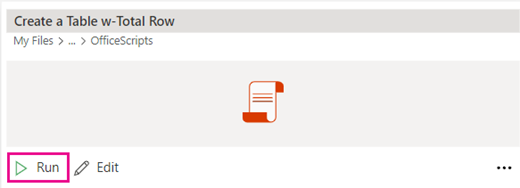
-
Додаткові параметри. Виберіть три крапки (...) у правій частині області Редактор коду, щоб відобразити контекстне меню. Тут ви можете:
-
Видаліть сценарій.
-
Перейменуйте сценарій.
-
Інтегруйте сценарій із Power Automate за допомогою засобу автоматизації завдання.
-
Додайте кнопку, щоб запустити сценарій із колекції сценаріїв на стрічці зі стрічкою Додати до.
-
Виправлення неполадок
У наведених нижче розділах наведено інструкції з поширених проблем. Докладні відомості див. в статті Виправлення неполадок сценаріїв Office. Крім того, ви можете звернутися до експерта в спільноті з технічних питань Excel або отримати підтримку в спільнотах.
Автоматичне відображення вкладки або недоступних сценаріїв Office
Наведені нижче дії допоможуть усунути проблеми, пов'язані з вкладкою Автоматизація, яка не відображається в програмі Excel.
-
Переконайтеся, що ваша ліцензія Microsoft 365 включає сценарії Office.
-
Переконайтеся, що адміністратор не вимкнув сценарії Office у Центр адміністрування Microsoft 365.
-
Переконайтеся, що ви не ввійшли як зовнішній або гостьовий користувач до клієнта.
Помилки сценарію
Деякі дії можуть бути в порядку під час першого записування сценарію, але не під час його відтворення знову. Це може бути через різні імена аркушів, відсутні таблиці або інші відмінності між книгами. Повідомлення про помилки зі сценарію відображаються в Редактор коду.
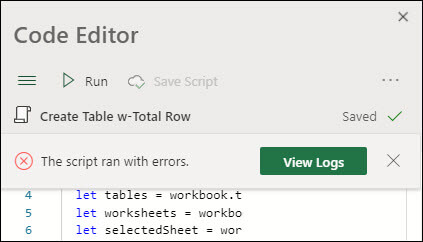
Натисніть кнопку Переглянути журнали, щоб відобразити коротке пояснення помилки в нижній частині області Редактор коду.
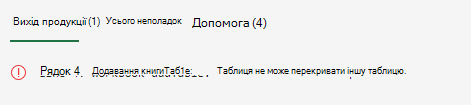
Непідтримувані функції
Ми постійно працюємо над додаванням підтримки додаткових функцій, але зараз не все підтримується. У такому випадку нотатка з'явиться в області Дії із записами. Такі дії не додаються до сценарію, і їх буде проігноровано.
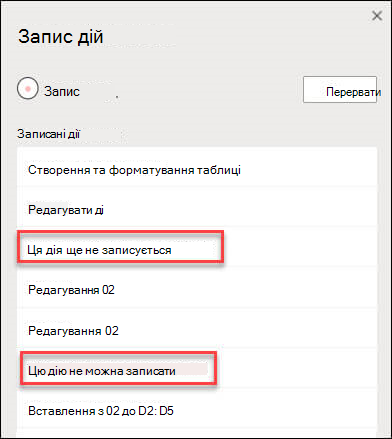
Додаткові відомості
Записування дій як сценаріїв Office
Технічна документація для сценаріїв Office
Посібник. Створення та форматування та таблиця Excel










